当我们在win10上安装CATIA的破解文件如下图所示图标的破解文件时,可能遇到软件打不开,或者一按enroll软件就闪退的,本文以CATIA P3V5-6R2012为例,就会出现此问题
DSLS Installer图标如下
特别说明:很多CATIA很多版本在win10无法安装,如果连软件都打不开,,比如V5R21版本图标打不开管理员运行,参照b站视频(【CATIA安装问题】完美解决!许可证安装闪退,窗口不弹出?win10系统更新后,许可证失效CATIA许可证安装,破解文件运行不了,CATIA打不开?_哔哩哔哩_bilibili)
低版本的是无法破解的比如1.1,一般1.5版本就足够,如果破解失败的原因可能是版本不够
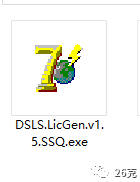


解决办法
首先,找到DSLS Installer的安装目录
一般文件夹路径是许可证安装的默认路径:C:Program Files (x86)Dassault SystemesDS License Serverintel_acodebin,如果安装的时候有修改过盘符,那就需要在修改后的盘符里寻找了;
第二步,win+R键,输入cmd,唤出命令行窗口一般默认显示未
C:UsersXXX>(XXX为用户名),如果不是刚才破解文件所在的地址对应的盘符号则输入e:再按enter切换盘符,如果是则忽略此步,
第三步 输入cd加你刚才复制的地址,
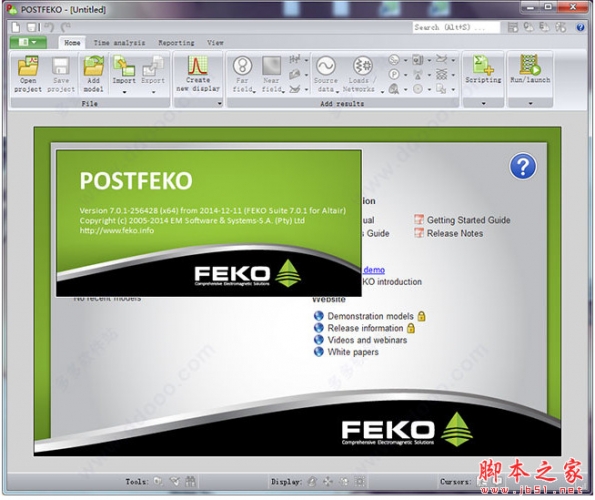
// 注意cd和地址之间有个空格
cd C:Program Files (x86)Dassault SystemesDS
第四步切换到管理员模式
// 注意之间有个空格
dslicsrv /test -admin
返回管理员或admin
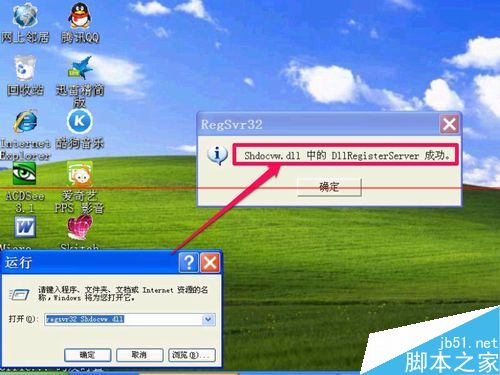
第五步 本地服务器
在“管理员>”后面输入“c localhost 4084”(注意有空格,建议直接复制此文本粘贴),按“回车键”可显示服务器名称和服务器ID,将这两组字符串复制到txt文件上,如果这个命令没显示这些信息,可以在“管理员>”输入“gsi”后按下回车键,也会显示服务器的相关信息;
// 注意之间有个空格
c localhost 4084
第六步 使用U盘将破解文件的和第5步的txt文件拷贝到一台非win10 2004版本的电脑上,双击打开“SolidSQUAD”文件夹,找到“DSLS.exe”并鼠标右击选择“以管理员身份运行”,如下图所示;如果破解文件可正常启动请忽略此步
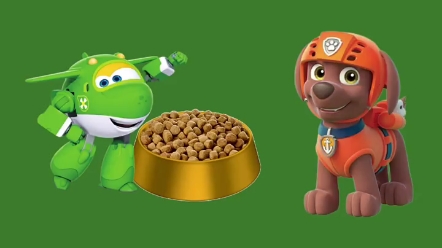
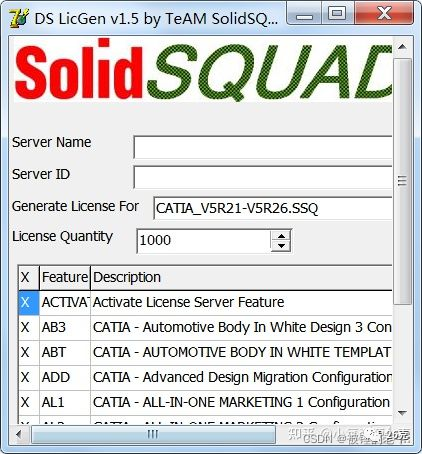
第七步 把txt文件里的“服务器名称”输入到第6步窗口中的“Server Name”一栏,复制txt文件里的“服务器ID”粘贴到“Server ID”一栏图标打不开管理员运行,然后点击最下方的“Generate!”,将许可证保存在桌面(建议改短许可证文件名称CATIA许可证安装,破解文件运行不了,可方便操作,如“12345.licz”),然后拷到U盘;原来软件好用的话,使用本地即可,注意保存位置,方便后续使用
第八步 将第七步生成的许可证文件拷到自己电脑中“DSLicSrv.exe”所在的文件夹下(即第1步中的路径C:Program Files (x86)Dassault SystemesDS License Serverintel_acodebin)。
第九步接着在第5步窗口中的“管理员>”后输入“e -dir . -file 12345.licz”(注意有空格,建议直接复制此文本粘贴),此处的“12345.licz”与第7步的许可证名称必须一样。如果显示“已登记192个许可证文件”,则表示许可证文件已导入成功;(此步不显示成功也可,若软件enroll闪退,此步不会显示成功)
10.接着在“管理员>”后输入“sc -els 是”按回车键,再次输入“是”确认命令,启用许可证使用统计信息。
11.最后在管理员>”后输入“sc -lp 4085”,按回车键,再次输入“是”确认命令,破译完毕。









评论列表 (0)